1 žingsnis: Perkraukite „Ubuntu 20“.04 LTS operacinė sistema ir įkelkite GRUB meniu palaikydami klaviatūros klavišą „Shift“
Pirmasis žingsnis - paleiskite kompiuterį ir toliau spauskite klaviatūros „shift“ mygtuką, kol pasirodys GRUB meniu, kaip parodyta paveikslėlyje:
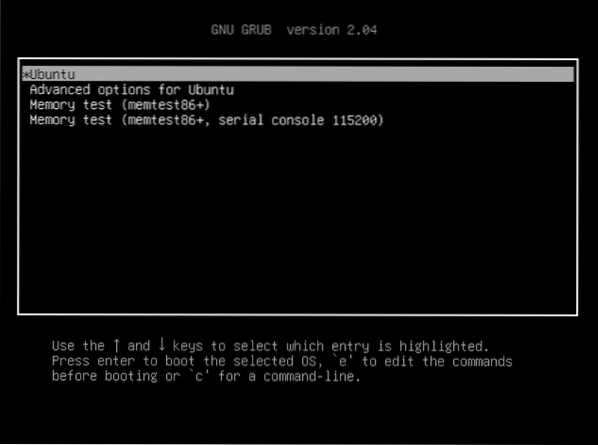
2 žingsnis: Norėdami redaguoti komandas, paspauskite „e“
Dabar pasirinkite įkrovos operacinę sistemą, kuri mūsų atveju yra „Ubuntu“, ir paspauskite klaviatūros „e“ klavišą, kad galėtumėte redaguoti kai kurias komandas. Tai darydami galime įkelti šaknies apvalkalo komandų eilutę. Paspaudus klaviatūros „e“ klavišą, galėsite redaguoti ekraną, kaip parodyta žemiau esančiame paveikslėlyje:
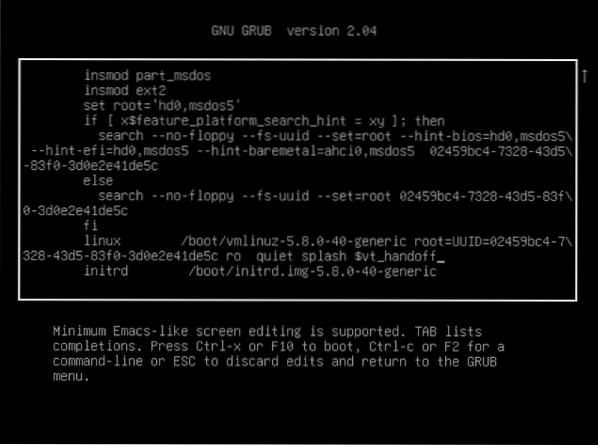
3 žingsnis: Redaguokite antrosios paskutinės eilutės iš „ro quiet splash $ vt_handoff“ sakinį į „rw init = / bin / bash“
Įėję į komandų redagavimo režimą, slinkite žemyn iki paskutinės, raskite eilutę, prasidedančią žodžiu „linux“, ir pakeiskite paskutinę šios eilutės sakinį, kuriame rašoma „ro quiet splash $ vt_handoff“, į šią sąlygą = / bin / bash ', kaip parodyta toliau pateiktose nuotraukose:
Anksčiau
ro tylus purslas $ vt_handoff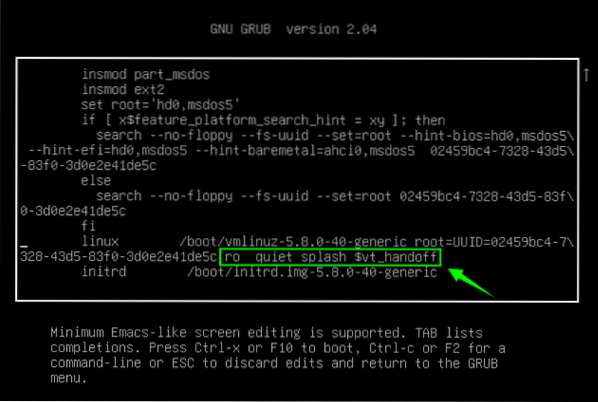
Po
rw init = / bin / bash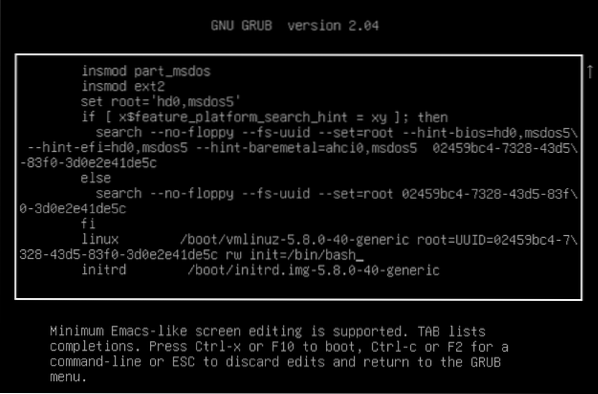
4 žingsnis: Paspauskite F10 arba „Ctrl-x“, kad išsaugotumėte pakeitimus ir paleistumėte
Redagavę eilutę, skirtą įkelti šakninio apvalkalo komandų eilutę, paspauskite F10 arba CTRL + X, kad išsaugotumėte ir paleistumėte sistemą. Po perkrovimo pasirodys šaknies apvalkalo komandinės eilutės ekranas, kaip parodyta toliau pateiktame paveikslėlyje:
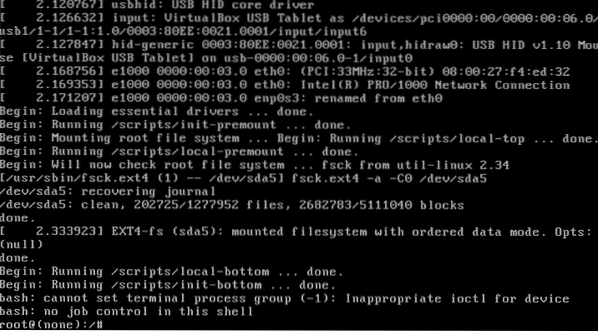
5 žingsnis: Įveskite komandą „mount | grep -w / ', kad patvirtintumėte skaitymo ir rašymo prieigos teises
Šakninio apvalkalo komandų eilutės ekrane įveskite toliau pateiktą komandą, kad patvirtintumėte skaitymo ir rašymo teises.
# kalnas | grep -w /
6 žingsnis: Įveskite komandą „passwd“ ir pateikite naują šaknies slaptažodį
Patvirtinus skaitymo ir rašymo prieigos teises, įveskite komandą „passwd“ ir įveskite arba nustatykite naują šaknies slaptažodį.
# passwd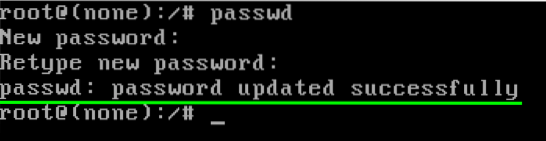
Galite pamatyti, kad slaptažodis sėkmingai atnaujintas.
7 žingsnis: Norėdami paleisti „Ubuntu 20“, įveskite komandą „exec / sbin / init“.04 LTS operacinė sistema
Sėkmingai atnaujinus šaknies slaptažodį, paskutinis žingsnis yra tiesiog paleisti sistemą iš naujo, įvesdami toliau pateiktą komandą:
# exec / sbin / initPaleidus pirmiau nurodytą komandą, jūsų kompiuteris bus perkrautas ir įkeltas „Ubuntu 20“ pasveikinimo ekranas.04 LTS sistema.
Išvada
Straipsnyje pateikiamas nuoseklus ir lengvai suprantamas vadovas, kaip atkurti pamirštą šakninį slaptažodį „Ubuntu 20“.04 LTS sistema.
 Phenquestions
Phenquestions


